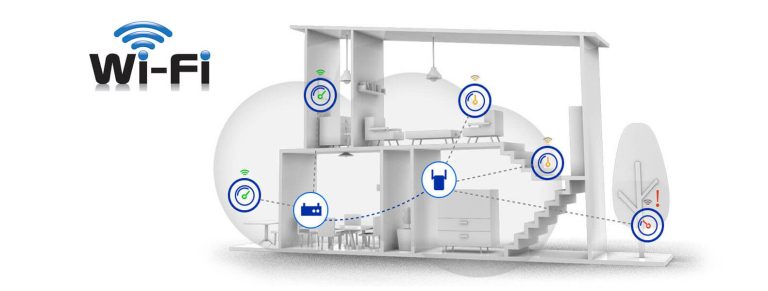4 egyszerű mód a fájlok biztonsági mentésére
Mindig hangsúlyozzuk, hogy
az adatok időnkénti biztonsági mentése elengedhetetlenül szükséges. Ha folyamatosan készít biztonsági másolatot, megóvhatja az ember saját magát attól a tragédiától, hogy elveszíti értékes fájljait, kényképeit, adatait.
Ezt az adatmentést megteheti az új számítógépre váltás vagy a számítógép javítása, tisztítása előtt is. Akárhogy is, az adatok biztonsági mentésének számos módja van, amelyek segítségével nyugodtan érezhetjük, hogy adataink biztonságban vannak. Cikkünkben bemutatunk 4 egyszerű módszert a fájlok biztonsági mentésére.
Fontos figyelembe venni, hogy az adatmentés költsége pár ezer forinttól 300-400.000ft-ig is terjedhet!
Miért kell biztonsági másolatot készíteni az adatokról?
Minden fontos adatról biztonsági másolatot kell készíteni!
Soha nem tudhatjuk, mi történhet laptopjainkkal, vagy számítógépeinkkel, ami a számítógép meghibásodásának következtében
az adatok elveszhetnek vagy megsérülhetnek. Sok ezer forintot is megspórolhatunk az adataink rendszeres mentésével! Bár a legtöbb számítógép-felhasználó tudja, hogy a merevlemeze előbb vagy utóbb meghibásodik, előfordulhat, hogy nem tudják, hogy az adataikat is elveszíthetik. A merevlemez-meghajtó és más számítógéppel kapcsolatos hibák mellett az adatok biztonsági mentésének másik oka az egyszerűség, a kényelem és a könnyű hozzáférés.
Merevlemez hiba:
A kellemetlen igazság az, hogy nagyjából
2-4 év használat után minden merevlemez meghibásodik, függetlenül attól, hogy hogyan vigyázunk rá.
Míg a hagyományos, mozgó alkatrészeket tartalmazó merevlemez-meghajtók vagy HDD-k hajlamosabbak a sérülésekre, addig a tartósabb szilárdtestalapú meghajtók vagy SSD-k esetén adataink hibás szektorokba eshetnek. A túl sok rossz szektor felhalmozódása a merevlemez meghibásodásának egyik fő oka.
A rossz szektorok fizikailag sérültek és a meghajtó használhatatlan részei. Általában nagyon kis részeket foglalnak el, ahol a meghajtó továbbra is kiválóan működik. Valójában egy merevlemez mindig tartalmaz egy nagyon kevés hibás szektort, mivel lehetetlen tökéleteset készíteni, de amint a meghajtó szoftverproblémákkal, helytelen leállással és fizikai karcokkal találkozik a lemeztálcákon, egyre több hibás szektor fog felhalmozódni, még ha kis területen el is vannak szigetelve, de néhány év használat után jobban szétterülhetnek. Az intolerancia ezen a pontján adatvesztés léphet fel, és akár merevlemez meghibásodásához is vezethet. Lassabb teljesítményt, lassabb rendszerindítási időt vagy akár olyan hibákat is észlelhet, mint a „ SMART hiba ”.
Mielőtt a teljes meghibásodás bekövetkezne, a fontos fájlok rendszeres biztonsági mentése nagy elővigyázatossági intézkedés. Nem kell aggódnia amiatt, hogy elveszíti fájljait, vagy nem kell kétségbeesetten keresgélnie az interneten adat-helyreállítási hackeléseket. Ha úgy dönt, hogy szakszerűen megjavíttatja laptopját vagy asztali számítógépét, pénzt és időt takaríthat meg, ha nincs szüksége adat-helyreállításra.
4 egyszerű módszer a fájlok biztonsági mentésére
Adunk néhány tippet a megfelelő biztonsági mentési módszer kiválasztásához.
Ez attól függ, hogy milyen típusú fájlokról szeretne biztonsági másolatot készíteni, vagy akár az operációs rendszeréről (OS) együtt.
Adatmentésre van szüksége:
Az egyik első dolog, amit meg kell fontolnod, hogy miről készít biztonsági másolatot. Csak bizonyos fájlokról vagy adatokról készíthet biztonsági másolatot egy egyszerű húzással a merevlemezre. Viszont előfordulhat, hogy az összes fájl biztonsági mentésére szükség van, beleértve az operációs rendszert is.
Ez elvezet minket a különböző módszerekhez, amelyek meghatározzák a különböző adatmentési módokat.
1. Biztonsági mentés külső merevlemezre:
A külső merevlemez használata a biztonsági mentésekhez egy hagyományos biztonsági mentési módszer. ebben az esetben egyszerűen húzza át az adatokat a meghajtóra a biztonsági mentéshez.
Alternatív megoldásként használhatja a Windows beépített „Fájlelőzményeit” az adatok biztonsági mentéséhez, vagy az Apple MacOS „TimeMachine”-ját a fájlok biztonsági mentéséhez, vagy egyszerűen húzza át a fájlokat egy külső merevlemezre. Minden fontos adatnak a számítógépen, a szerveren vagy a nagyszámítógépen kell maradnia, nem pedig külső merevlemezen. Ennek az az oka, hogy a számítógépekben lévő merevlemez jobban védett, mint a külső merevlemez. Az emberek által elkövetett gyakori hiba az, hogy csak akkor készítenek biztonsági másolatot adataikról, ha már a számítógépük összeomlott.
A biztonsági mentéseket a rendszer összeomlása előtt kell elvégezni, nem pedig az összeomlás után!
2. Fenn a felhőben
A fájlok külső felhőben való tárolására szolgáló online lehetőség szintén népszerű lehetőség a biztonsági másolat fájlok frissítésére és használatra készen tartására. Amíg van internetkapcsolata, hozzáférhet a felhőhöz, hogy biztonsági másolatot készítsen és használhatja fájljait.
A népszerű felhőszolgáltatások közé tartozik a Microsoft OneDrive, a Dropbox, a Google Drive és az Apple iCloud. Ezekhez gyakran meghatározott mennyiségű ingyenes tárhely jár, de előfizetési lehetőségekkel több tárhelyet biztosítanak. A felhőalapú tárhely segítségével időről időre automatikusan biztonsági másolatokat készíthet, így ha ez az automatizmus be van állítva, akkor elfelejtheti a rendszeres mentést, mivel készülék ezt megteszi. Ekkor a külső biztonsági másolat készítése biztonságérzetet nyújthat.
Egy dolgot azonban észben kell tartania, hogy a rendszeres biztonsági mentések fenntartásához biztonságos és megbízható internetkapcsolatra van szükség. Ettől függetlenül előfordulhat, hogy a felhőt csak kisebb fájlokhoz, például dokumentumokhoz szeretné használni, nagyobb fájlokhoz, például videó fájlokhoz nem. Ha csak kisebb mennyiségű adatról készít biztonsági másolatot, a felhőalapú tárolás költséghatékony és alacsony erőfeszítést igénylő lehetőség lehet. A fent említett népszerű lehetőségeken kívül a dedikált felhőszolgáltatásokhoz szoftverek is rendelkezésre állnak.
3. Kép létrehozása a meghajtóról
A külső merevlemezeken és a felhőszolgáltatásokon kívül az adatmentésnek van néhány fejlettebb és alaposabb típusa is. A merevlemez képalkotása magában foglalja a merevlemezen található összes tömörítést, és archív kép létrehozását. A kép felhasználható adatok visszaállítására és új merevlemez indítására. Ez hasznos lehet, ha a merevlemez összeomlik.
A lemezkép létrehozása és a szabványos biztonsági másolat készítése közötti különbség az, hogy az operációs rendszert tartalmazza-e. A lemezképen az operációs rendszert egy lemezképre másolja a rendszer a meghajtó indításához vagy visszaállításához. Meghajtóját Windows és Apple számítógépeken is leképezheti.
4. Network Attached Storage (NAS)
A NAS egy nagyobb léptékű hálózati biztonsági mentési rendszer, amely üzleti használatra alkalmasabb, mint személyes használatra. Egy hálózathoz csatlakoztatott meghajtócsoportot használ. Ez olyan, mint egy helyszíni felhőalapú biztonsági másolat készítése, amelyhez egyszerre több felhasználó is hozzáférhet. Emiatt a legtöbb vállalkozás ezt használja több eszköz egyidejű biztonsági mentésére a hálózaton keresztül.
A NAS eszköz típusának kiválasztásakor számítani kell arra, hogy a beüzemeléséhez egy hozzáértő technikusra is szüksége lesz. A NAS beállításához szükség van bizonyos rendszerbeállítások konfigurációjára, amelyeket csak a szakemberek ismernek. Az üzleti számítógép-szerverek sokkal bonyolultabbak, mint a személyi számítógépek vagy az otthoni szerverek. Érdemes lehet szakértőt hívnia, hogy megkönnyítse a dolgát.
Összefoglaló:
 A számítógép használatától függően eldöntheti, hogy melyik biztonsági mentési módszer a legmegfelelőbb az Ön számára.
A számítógép használatától függően eldöntheti, hogy melyik biztonsági mentési módszer a legmegfelelőbb az Ön számára.
Előfordulhat, hogy csak bizonyos fájlokról vagy akár a teljes rendszerről szeretne biztonsági másolatot készíteni, és a megfelelő biztonsági mentés időt és erőfeszítést takaríthat meg.
A fájlok méretétől függően érdemes lehet online és offline biztonsági mentéseket is készíteni. A nagy fájlok interneten keresztüli feltöltése sokáig tarthat, ezért jobb lehet a külső merevlemez használata.
Az is jó ötlet lehet, hogy több biztonsági másolatot készít a különböző fájlokról a helyszínen. Ezek a biztonsági mentések garantálhatják, hogy a biztonsági másolatot készítő adatait biztonságosan tárolják és mindenkor hozzáférjenek. Ha a túl bonyolultnak tűnik, akkor a legjobb, kikérni szakember tanácsát a rendszer vagy az adatmentés beállításához.
Mit csinálunk a LaptopGturu szerviznél?
Akár hibás adathordozóról adatmentésre, akár biztonsági mentésre van szüksége, szívesen segítünk!
Személyre szabott tanácsot adunk a különböző típusú biztonsági mentések közül, amelyiket érdemes választani. A vállalati hálózati szerver konfigurációját szintén be tudjuk üzemelni.
Ha segítségre van szüksége az elveszett adatok helyreállításához? Tapasztalt kollégáink szívesen segítenek, de készüljön fel, az adatmentés költséges lehet és nem mindig sikeres!
Látogasson el
LaptopGuru üzletünkbe, vagy foglalj időpontot még ma!
 A számítógép használatától függően eldöntheti, hogy melyik biztonsági mentési módszer a legmegfelelőbb az Ön számára.
Előfordulhat, hogy csak bizonyos fájlokról vagy akár a teljes rendszerről szeretne biztonsági másolatot készíteni, és a megfelelő biztonsági mentés időt és erőfeszítést takaríthat meg.
A fájlok méretétől függően érdemes lehet online és offline biztonsági mentéseket is készíteni. A nagy fájlok interneten keresztüli feltöltése sokáig tarthat, ezért jobb lehet a külső merevlemez használata.
Az is jó ötlet lehet, hogy több biztonsági másolatot készít a különböző fájlokról a helyszínen. Ezek a biztonsági mentések garantálhatják, hogy a biztonsági másolatot készítő adatait biztonságosan tárolják és mindenkor hozzáférjenek. Ha a túl bonyolultnak tűnik, akkor a legjobb, kikérni szakember tanácsát a rendszer vagy az adatmentés beállításához.
A számítógép használatától függően eldöntheti, hogy melyik biztonsági mentési módszer a legmegfelelőbb az Ön számára.
Előfordulhat, hogy csak bizonyos fájlokról vagy akár a teljes rendszerről szeretne biztonsági másolatot készíteni, és a megfelelő biztonsági mentés időt és erőfeszítést takaríthat meg.
A fájlok méretétől függően érdemes lehet online és offline biztonsági mentéseket is készíteni. A nagy fájlok interneten keresztüli feltöltése sokáig tarthat, ezért jobb lehet a külső merevlemez használata.
Az is jó ötlet lehet, hogy több biztonsági másolatot készít a különböző fájlokról a helyszínen. Ezek a biztonsági mentések garantálhatják, hogy a biztonsági másolatot készítő adatait biztonságosan tárolják és mindenkor hozzáférjenek. Ha a túl bonyolultnak tűnik, akkor a legjobb, kikérni szakember tanácsát a rendszer vagy az adatmentés beállításához.